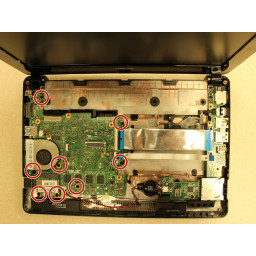Ваша заявка или вопрос будут отправлены 10-ти наиболее подходящим по сферам деятельности сервисным центрам Москвы. Всего в Москве - 5 191 сервисный центр, которые ремонтируют 374 вида техники.
Замена материнской платы Asus 1015E-DS03

- ВКонтакте
- РћРТвЂВВВВВВВВнокласснРСвЂВВВВВВВВРєРСвЂВВВВВВВВ
- Viber
- Skype
- Telegram
Шаг 1
Держите ноутбук обеими руками, чтобы аккумулятор был обращен вверх.
Шаг 2
После того, как батарея извлечена, открутите выделенные 3-миллиметровые винты (4) с помощью крестообразной отвертки №0.
Будьте очень осторожны, чтобы не потерять винты, эти четыре винта очень маленькие.
Шаг 3
Снимите 3 мм винты (8) с материнской платы с помощью крестовой отвертки №0.
Осторожно и медленно поднимите материнскую плату из основания ноутбука.
На рисунке показано, что жесткий диск уже удален, хотя для извлечения материнской платы нет необходимости извлекать жесткий диск. Просто отсоедините два разъема ZIF от жесткого диска, помеченные «IO», как показано на рисунке, и оставьте жесткий диск на месте.
Шаг 4
Нажмите двумя вкладками, расположенными под батареей, друг к другу большими пальцами.
Шаг 5
После того, как все четыре винта будут удалены, переверните ноутбук клавиатурой вверх.
Используйте spudger, чтобы приподнять, где клавиатура присоединена к ноутбуку со всех сторон, пока он не отсоединится от ноутбука.
Это нормально слышать трещины при отрыве клавиатуры.
После отсоединения клавиатуры от ноутбука к материнской плате все еще подключен ленточный кабель. Смотрите следующий шаг, прежде чем полностью удалить клавиатуру.
Шаг 6
Отсоедините 3 компонента (2 провода и 1 микросхему) до полного извлечения материнской платы.
Осторожно потяните за провод, пока он не ослабнет.
Провод будет оказывать сопротивление, но твердо, но осторожно, потянув за провод, освободит его от док-станции.
Осторожно вытащите чип из док-станции.
Шаг 7
Вставьте аккумулятор вверх и из ноутбука, как показано на рисунке.
Шаг 8
После отсоединения клавиатуры обнажается плоский кабель, который соединяет клавиатуру с материнской платой ноутбука.
Будьте осторожны, чтобы не порвать и не порвать ленточный кабель.
Шаг 9
Осторожно вытащите последний шнур.
Когда провода и микросхема были успешно отсоединены от материнской платы, ваш ноутбук (и удаленные части) должны напоминать картинку.
Шаг 10
Продолжайте толкать аккумулятор вверх, пока он полностью не отделится от ноутбука, как показано на рисунке.
Шаг 11
С помощью spudger протолкните белые зажимы вверх, которые удерживают кабель.
Шаг 12
Осторожно вытяните полоску из квадратного паза.
Комментарии
Пока еще нет ниодного комментария, оставьте комментарий первым!
Также вас могут заинтересовать
Вам могут помочь


Лаборатория ремонта